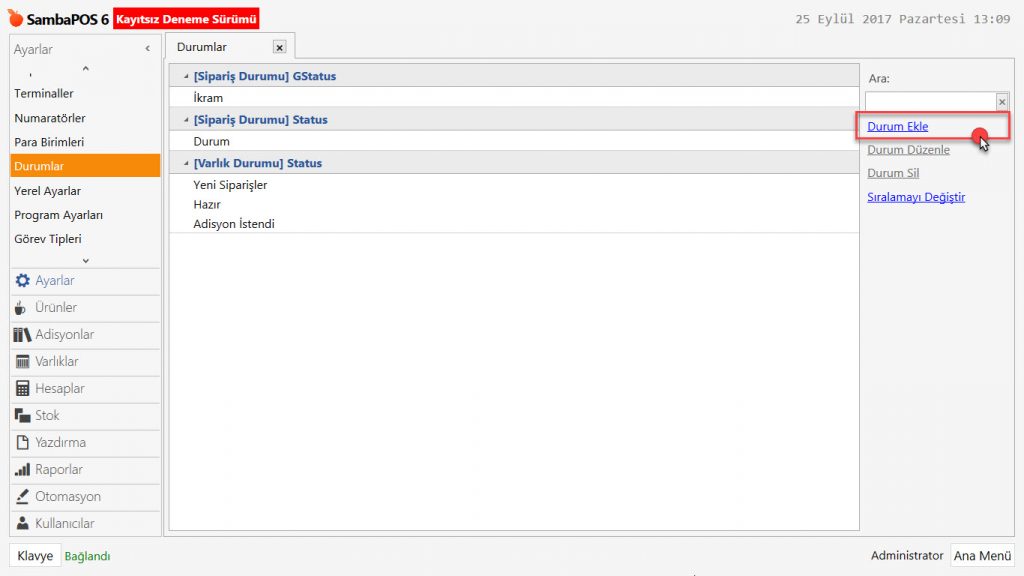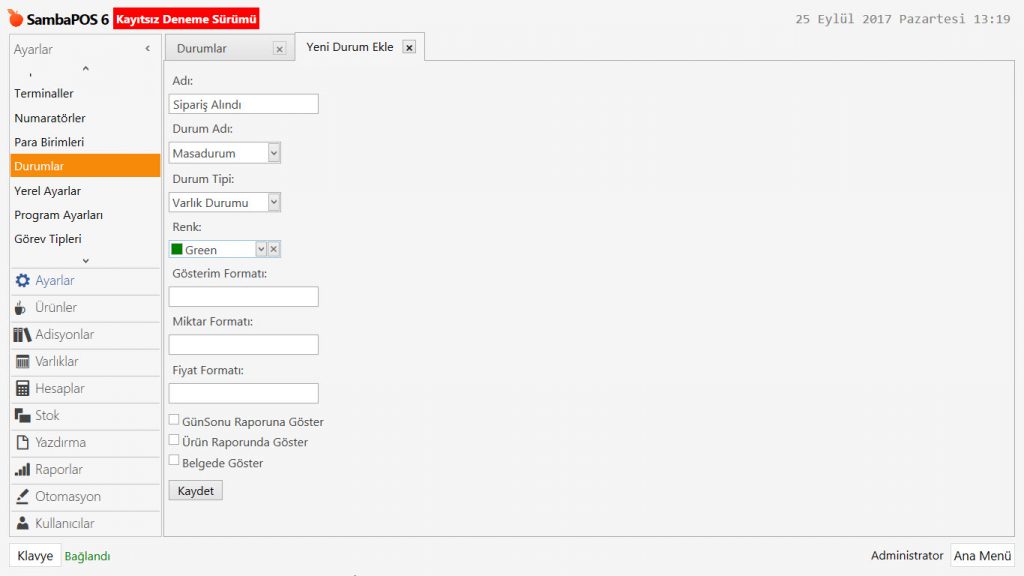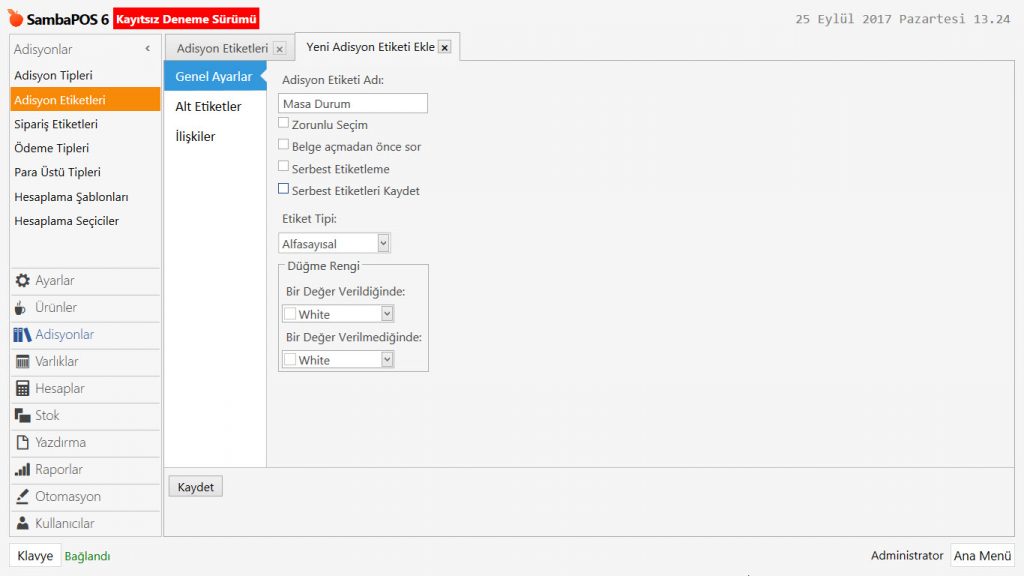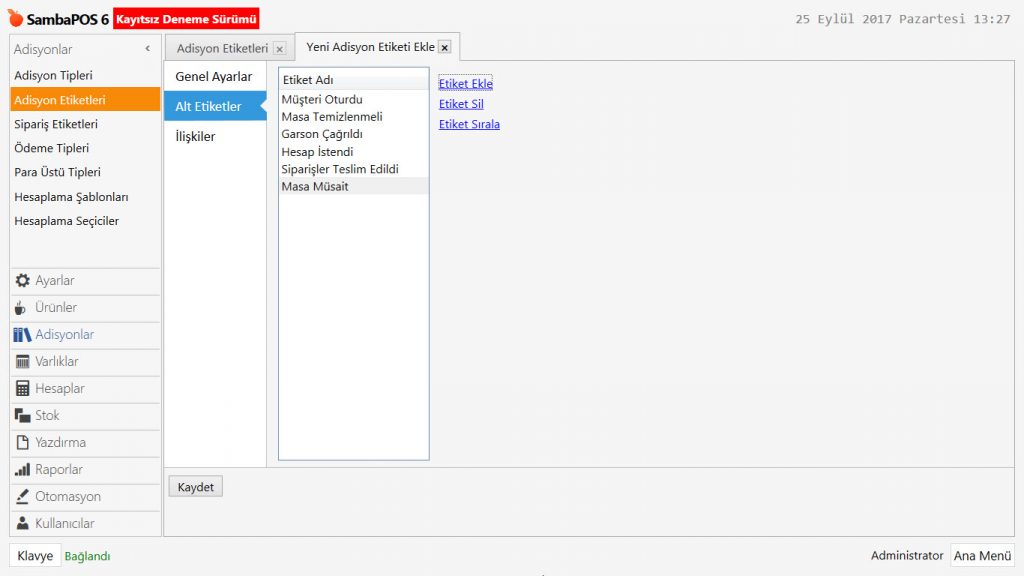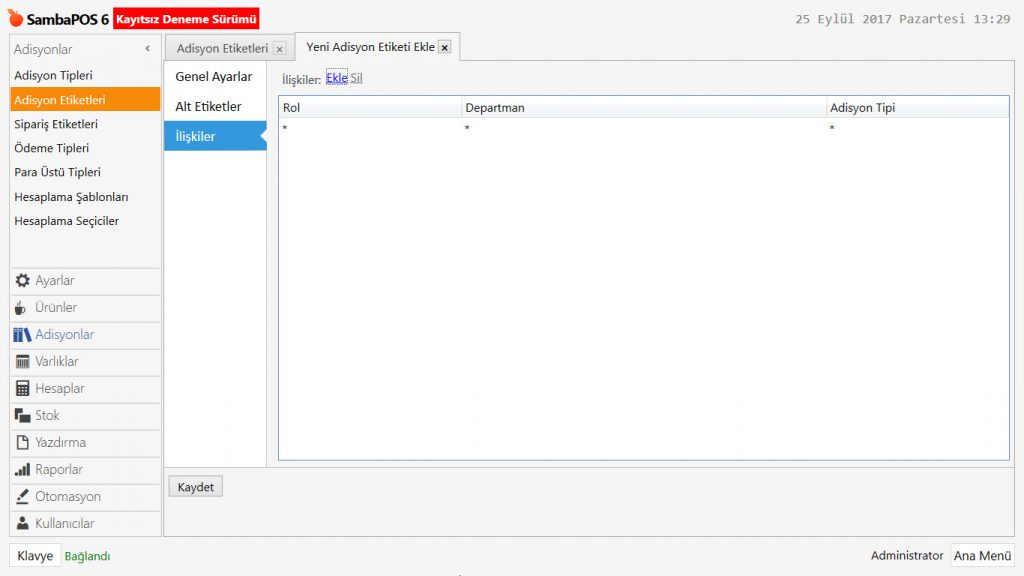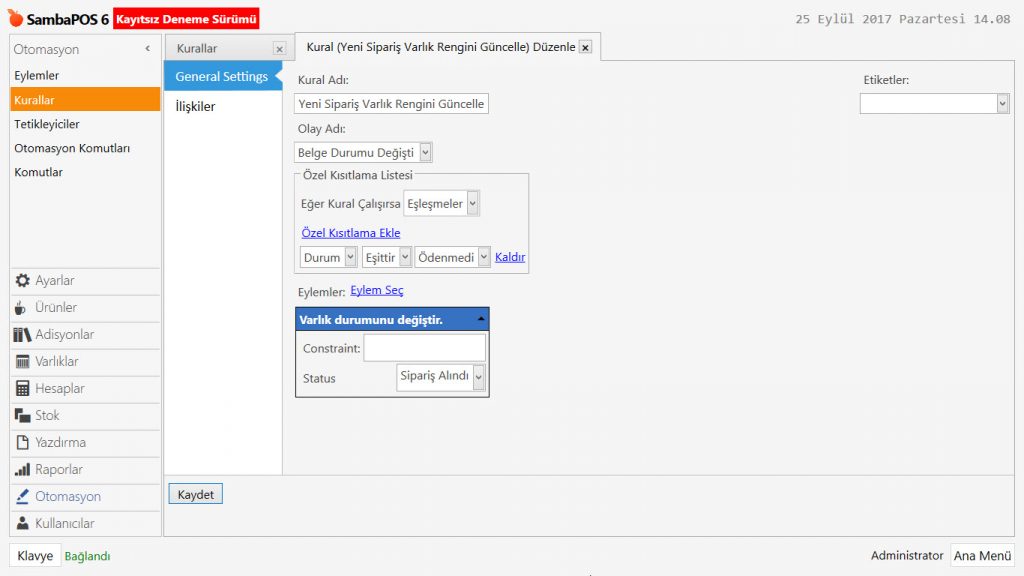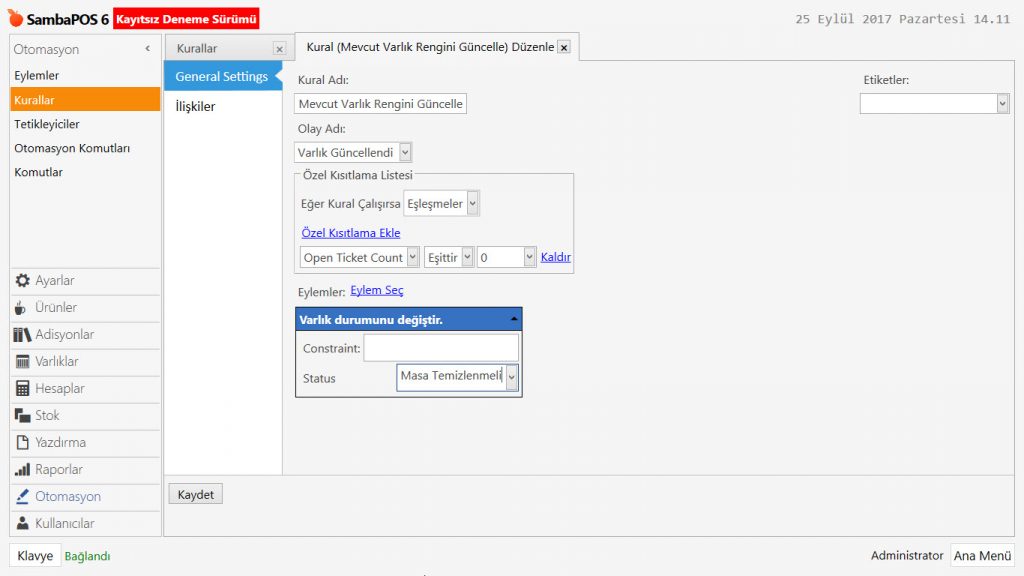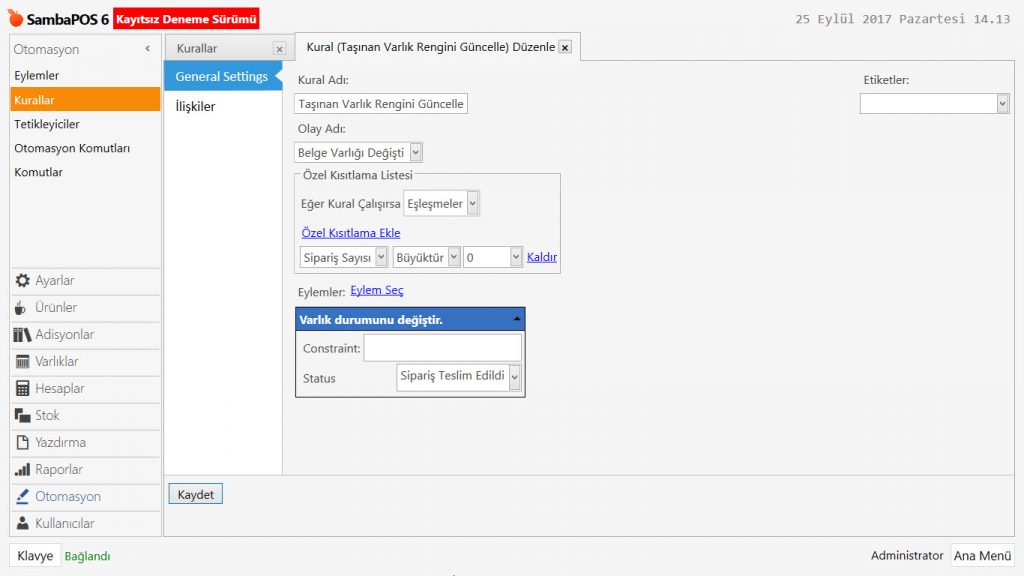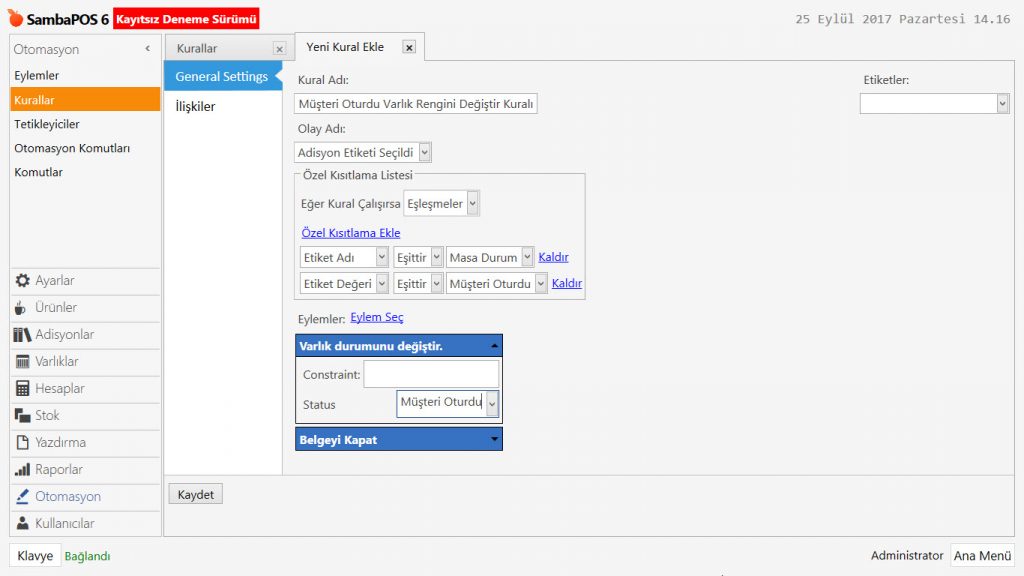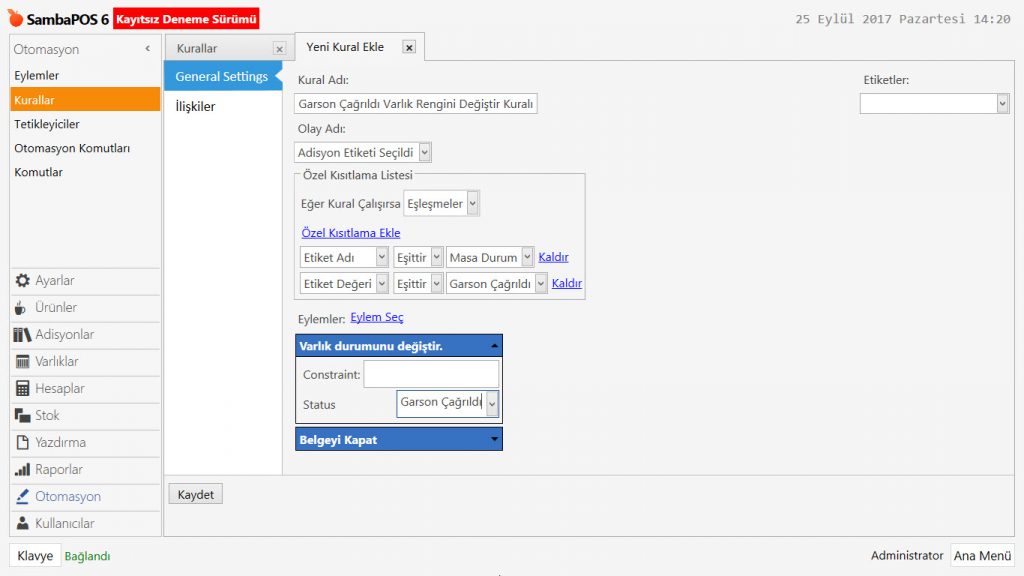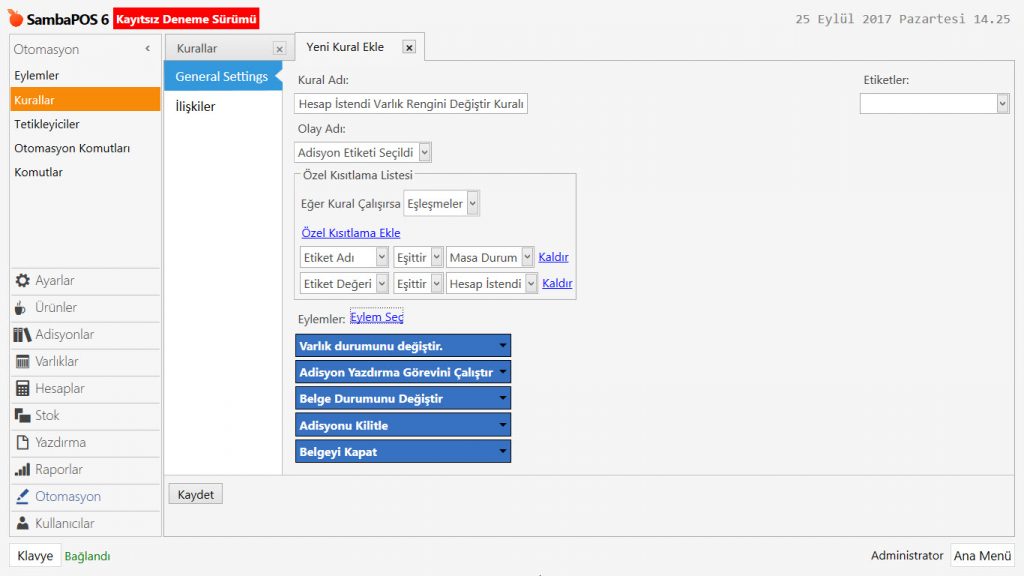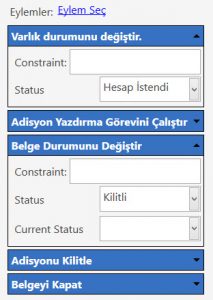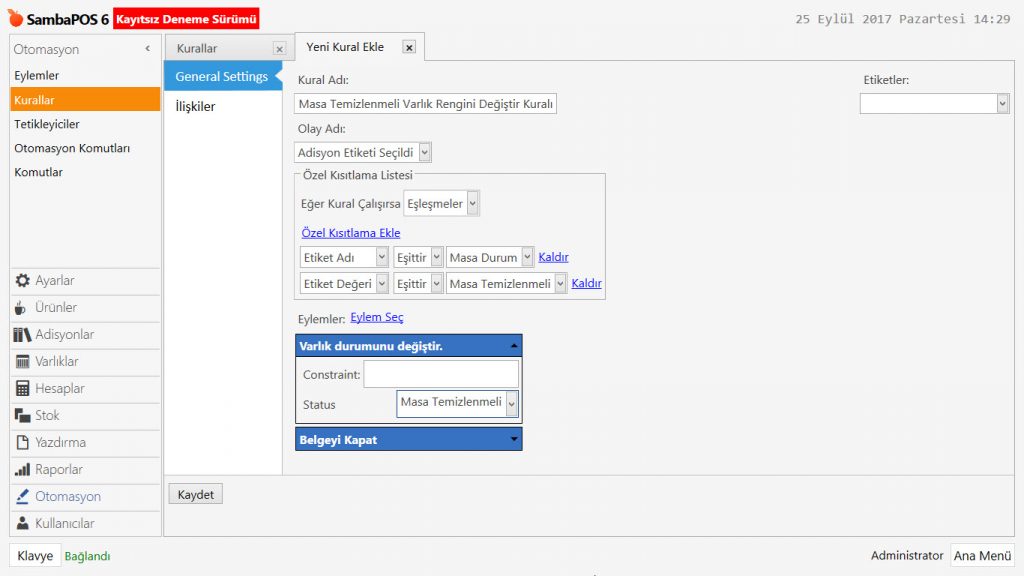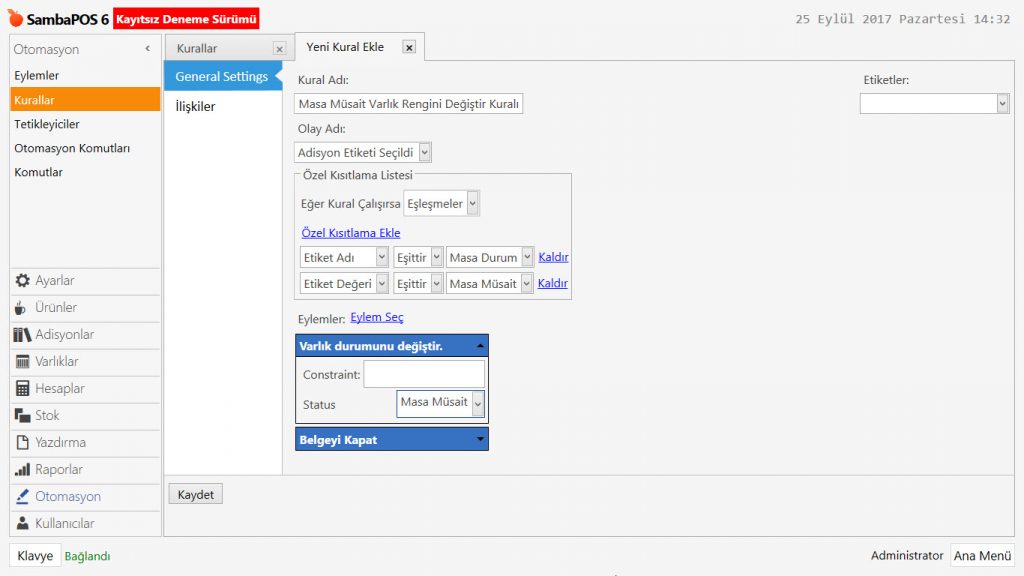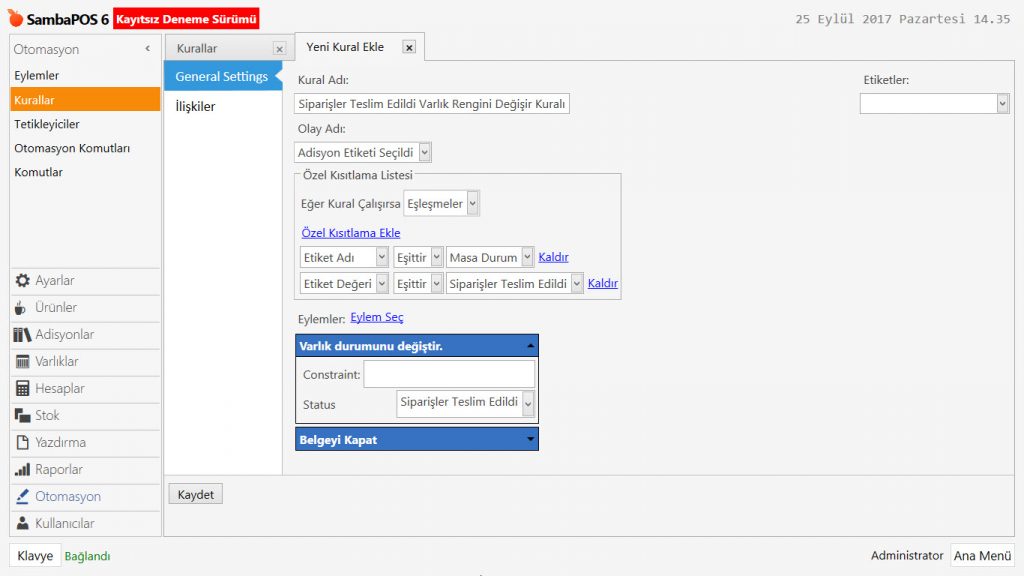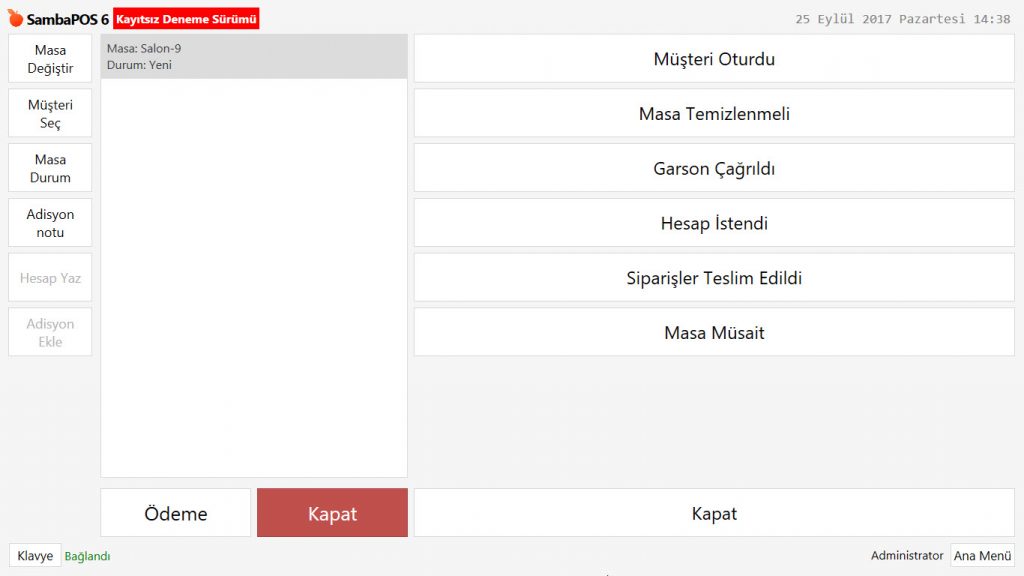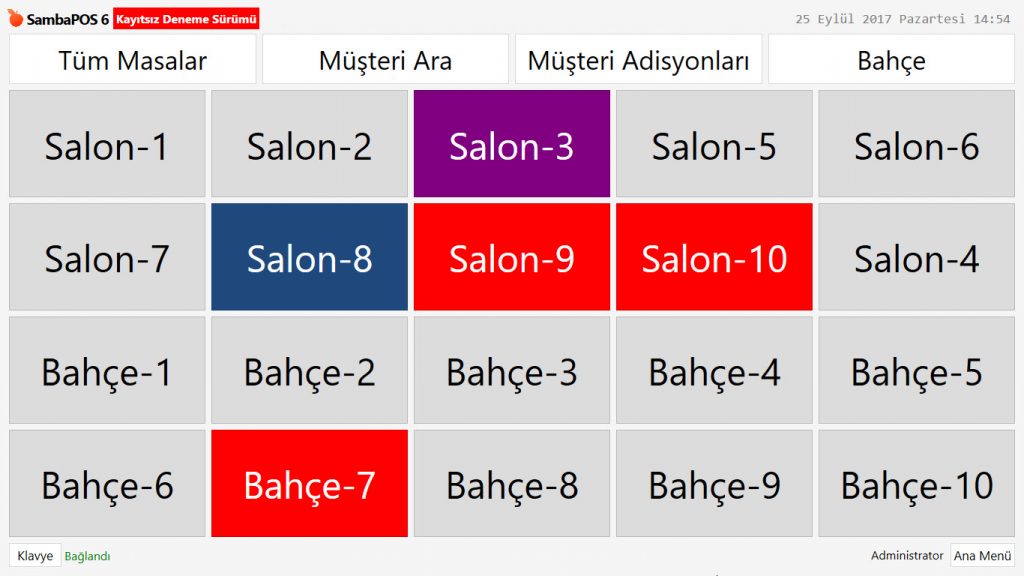2.4.6. Masa Durum Takibi Nasıl Yapılır?
1- Masa Durumlarını Tanımlama
Navigasyon ekranında bulunan Yönetim Menüsü > Ayarlar > Durumlar menüsünde bulunan Durum Ekle linkine tıklanır.
Eklenecek Örnek Durumlar;
-
Sipariş Alındı
-
Sipariş Teslim Edildi
-
Müşteri Oturdu
-
Garson Çağrıldı
-
Masa Temizlenmeli
-
Masa Müsait
-
Hesap İstendi
-
Adı: Durum adının yazılacağı alandır. (Örneğin; Sipariş Alındı, Sipariş Teslim Edildi vb)
-
Durum Adı: Bu alana Masadurum yazılır.
-
Durum Tipi: Bu alanda Varlık Durumu şablonu seçilir.
-
Renk: Durum için uygun rengin seçildiği alandır.
İlgili başlıklar doldurduktan sonra Kaydet butonuna tıklanır. Bu işlemi diğer durumlar içinde uygulanır.
2- Adisyon Etiketi Tanımlama
Navigasyon ekranında bulunan Yönetim Menüsü > Adisyonlar > Adisyon Etiketleri menüsünde bulunan Adisyon Etiketi Ekle linkine tıklanır.
Genel Ayarlar sekmesi;
- Adisyon Etiketi Adı: Adisyon etiketi için adın yazılacağı alandır. (Örneğin; Masa Durum)
- Etiket Tipi: Bu alanda Alfasayısal şablonu seçilir.
Alt Etiketler sekmesi;
Açılan ekranda Etiket Ekle linkine tıklanarak etiket tanımlamaları yapılır.
İlişkiler sekmesi;
İlişkiler tabına en az bir tane satır eklemek zorunludur.
İlgili işlemler tamamlandıktan sonra Kaydet butonuna tıklanır.
Varlık Durumları yeniden yapılandırıldığı için standart kurulumda gelen kurallara düzenleme yapılması gerekmektedir.
3- Mevcut Kuralları Düzenleme
3-1- Yeni Sipariş Varlık Rengini Güncelle
Navigasyon ekranında bulunan Yönetim Menüsü > Otomasyonlar > Kurallar menüsünde bulunan, kurulumda standart gelen Yeni Sipariş Varlık Rengini Güncelle kuralının üzerine çift tıklanarak düzenleme sekmesi açılır.
Varlık durumunu değiştir eyleminde yer alan Status alanına Sipariş Alındı yazılır. İlgili düzenlemeler yapıldıktan sonra Kaydet butonuna tıklanır.
3-2- Mevcut Varlık Rengini Güncelle
Navigasyon ekranında bulunan Yönetim Menüsü > Otomasyonlar > Kurallar menüsünde bulunan, kurulumda standart gelen Mevcut Varlık Rengini Güncelle kuralının üzerine çift tıklanarak düzenleme sekmesi açılır.
Varlık durumunu değiştir eyleminde yer alan Status alanına Masa Temizlenmeli yazılır. İlgili düzenlemeler yapıldıktan sonra Kaydet butonuna tıklanır.
3-3- Taşınan Varlık Rengini Güncelle
Navigasyon ekranında bulunan Yönetim Menüsü > Otomasyonlar > Kurallar menüsünde bulunan, kurulumda standart gelen Taşınan Varlık Rengini Güncelle kuralının üzerine çift tıklanarak düzenleme sekmesi açılır.
Varlık durumunu değiştir eyleminde yer alan Status alanına Sipariş Teslim Edildi yazılır. İlgili düzenlemeler yapıldıktan sonra Kaydet butonuna tıklanır.
4- Yeni Kural Tanımlama
4-1- Müşteri Oturdu Varlık Rengini Değiştir Kuralı
Navigasyon ekranında bulunan Yönetim Menüsü > Otomasyonlar > Kurallar menüsünde bulunan Kural Ekle linkine tıklanır.
- Kural Adı: Kural için adın yazılacağı alandır.
- Olay Adı: Bu alanda Adisyon Etiketi Seçildi şablonu seçilir.
- Özel Kısıtlama Ekle: İki tane özel kısıtlama satırı eklenir.
- Etiket Adı | Eşittir | Masa Durumu
- Etiket Değeri | Eşittir | Müşteri Oturdu
- Eylem Seç: İki tane eylem seçilir.
- Varlık Durumunu Değiştir eylemi seçilir ve Status alanına Müşteri Oturdu yazılır.
-
Belgeyi Kapat eylemini seçilir.
İlgili işlemleri tamamladıktan sonra Kaydet butonuna tıklanır.
4-2- Garson Çağrıldı Varlık Rengini Değiştir Kuralı
Navigasyon ekranında bulunan Yönetim Menüsü > Otomasyonlar > Kurallar menüsünde bulunan Kural Ekle linkine tıklanır.
- Kural Adı: Kural için adın yazılacağı alandır.
- Olay Adı: Bu alanda Adisyon Etiketi Seçildi şablonu seçilir.
- Özel Kısıtlama Ekle: İki tane özel kısıtlama satırı eklenir.
- Etiket Adı | Eşittir | Masa Durumu
- Etiket Değeri | Eşittir | Garson Çağrıldı
- Eylem Seç: İki tane eylem seçilir.
- Varlık Durumunu Değiştir eylemi seçilir ve Status alanına Garson Çağrıldı yazılır.
-
Belgeyi Kapat eylemi seçilir.
İlgili işlemleri tamamladıktan sonra Kaydet butonuna tıklanır.
4-3- Hesap İstendi Varlık Rengini Değiştir Kuralı
Navigasyon ekranında bulunan Yönetim Menüsü > Otomasyonlar > Kurallar menüsünde bulunan Kural Ekle linkine tıklanır.
- Kural Adı: Kural için adın yazılacağı alandır.
- Olay Adı: Bu alanda Adisyon Etiketi Seçildi şablonu seçilir.
- Özel Kısıtlama Ekle: İki tane özel kısıtlama satırı eklenir.
- Etiket Adı | Eşittir | Masa Durumu
- Etiket Değeri | Eşittir | Hesap İstendi
- Eylem Seç: Beş tane adet eylem seçilir.
- Varlık Durumunu Değiştir eylemi seçilir ve Status alanına Hesap İstendi yazılır.
-
Adisyon Yazdırma Görevini Çalıştır eylemi seçilir.
-
Belge Durumunu Değiştir eylemi seçilir Status alanına Kilitli yazılır.
-
Adisyonu Kilitle eylemi seçilir.
-
Belgeyi Kapat eylemi seçilir.
İlgili işlemleri tamamlandıktan sonra Kaydet butonuna tıklanır.
4-4- Masa Temizlenmeli Varlık Rengini Değiştir Kuralı
Navigasyon ekranında bulunan Yönetim Menüsü > Otomasyonlar > Kurallar menüsünde bulunan Kural Ekle linkine tıklanır.
- Kural Adı: Kural için adın yazılacağı alandır.
- Olay Adı: Bu alanda Adisyon Etiketi Seçildi şablonu seçilir.
- Özel Kısıtlama Ekle: İki tane özel kısıtlama satırı eklenir.
- Etiket Adı | Eşittir | Masa Durumu
- Etiket Değeri | Eşittir | Masa Temizlenmeli
- Eylem Seç: İki adet eylem seçilir.
- Varlık Durumunu Değiştir eylemi seçilir ve Status alanına Masa Temizlenmeli yazılır.
-
Belgeyi Kapat eylemi seçilir.
İlgili işlemleri tamamlandıktan sonra Kaydet butonuna tıklanır.
4-5- Masa Müsait Varlık Rengini Değiştir Kuralı
Navigasyon ekranında bulunan Yönetim Menüsü > Otomasyonlar > Kurallar menüsünde bulunan Kural Ekle linkine tıklanır.
- Kural Adı: Kural için adın yazılacağı alandır.
- Olay Adı: Bu alanda Adisyon Etiketi Seçildi şablonu seçilir.
- Özel Kısıtlama Ekle: İki tane özel kısıtlama satırı eklenir.
- Etiket Adı | Eşittir | Masa Durumu
-
Etiket Değeri | Eşittir | Masa Müsait
- Eylem Seç: İki adet eylem seçilir.
- Varlık Durumunu Değiştir eylemi seçilir ve Status alanına Masa Müsait yazılır.
- Belgeyi Kapat eylemi seçilir.
İlgili işlemleri tamamlandıktan sonra Kaydet butonuna tıklanır.
4-6- Siparişler Teslim Edildi Varlık Rengini Değiştir Kuralı
Navigasyon ekranında bulunan Yönetim Menüsü > Otomasyonlar > Kurallar menüsünde bulunan Kural Ekle linkine tıklanır.
- Kural Adı: Kural için adın yazılacağı alandır.
- Olay Adı: Bu alanda Adisyon Etiketi Seçildi şablonu seçilir.
- Özel Kısıtlama Ekle: İki tane özel kısıtlama satırı eklenir.
- Etiket Adı | Eşittir | Masa Durumu
-
Etiket Değeri | Eşittir | Siparişler Teslim Edildi
- Eylem Seç: İki adet eylem seçilir.
- Varlık Durumunu Değiştir eylemi seçilir ve Status alanına Siparişler Teslim Edildi yazılır.
-
Belgeyi Kapat eylemi seçilir.
İlgili işlemleri tamamlandıktan sonra Kaydet butonuna tıklanır ve masa durumlarının değiştirme işlemi tamamlanmış olur.